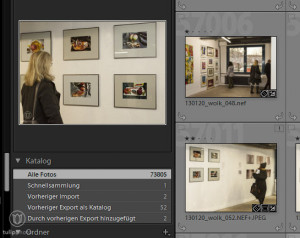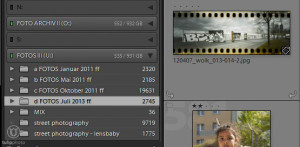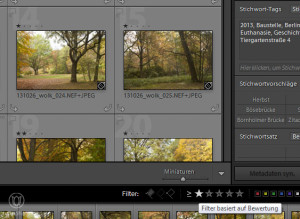Die Urlaubsfotos liegen mit neuen Namen im Bilder-Eingangsordner, erste Sternchen sind verteilt, Schlagworte vergeben – im letzten Schritt der digitalen Fotoarchivierung ziehen die Bilder an ihre eigentlichen Festplatten-Ablageorte um.
Hilfe, mein Computer platzt! – Externe Festplatten schaffen Platz und Sicherheit
Die Urlaube der vergangenen Jahre, fröhliche Feste mit Freunden, die stimmungsvollen Abendfotos oder die Bilder Ihrer Liebsten: Manch ein Computer ächzt unter der zunehmenden Anzahl der Fotos, die sich denn doch ziemlich rasch auf der Festplatte tummeln.
Gönnen Sie sich Zusatz-Platz, legen Sie sich externe Festplatten zu. Die kosten heutzutage nicht mehr die Welt, lassen sich ganz einfach per USB an den Computer anschließen, und auf einer 1TB-Platte (das sind etwa 1000 Gigabyte) kommen schon einige Fotos unter.
Zweiter Vorteil der Auslagerung: Wer hat nicht schon einmal erlebt, dass das Betriebssystem zickt und der Computer nicht mehr funktioniert? Extern gespeichert liegen Ihre Fotos erst mal außerhalb der “Gefahrenzone”. Zur Not stöpseln Sie die Festplatte dann an einen anderen Computer an – besser, als alle Bilder der letzten Jahre zu verlieren.
Workfow III: Fotos auslagern
Doppelt genäht hält besser: Zweifach-Sicherung für Arbeit und Archiv
Ob auf interner Computer-Festplatte oder auf externer: Mein Vertrauen in die Technik ist nicht so groß, dass ich meine Bilder nur ein einziges Mal irgendwo gespeichert haben möchte. Ich benutze deswegen von vorneherein zwei externe Platten parallel.
Auf die eine kommt nur die Sternchen-Auswahl (die zuvor getroffene grobe Best-of-Sammlung). Das ist meine “Arbeits-Platte” – mit diesen Fotos werde ich vorrangig weitermachen, sie bearbeiten, weitere strengere Auswahlen treffen, Bilder zum Weitergeben an Auftraggeber oder Freunde vorbereiten etc.
Damit ich die gewünschten Bilder rasch finde, gibt´s auf meiner Arbeits-Platte eine thematisch unterteilte Struktur (s.u.).
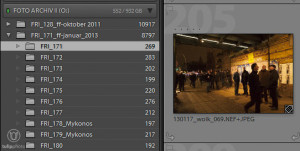
Durch die Unterteilung meines Archivs in kleinere “Päckchen” kann ich beim Bildersuchen in Zeitintervallen vor- oder zurückspringen
Die zweite Platte ist die “Archiv-Platte”: Dort finden alle Fotos in ihrem Ursprungszustand – die mit Sternchen und auch die ohne Bewertung – rein nach Datum sortiert ihren Platz.
Hintergrund neben der doppelten Sicherung der Sternchen-Dateien: Erfahrungsgemäß kann sich der Blick auf die eigenen Fotos mit der Zeit verändern. Was Sie vor drei Jahren eher zum “Ausschuss” gezählt haben, gewinnt vielleicht später an Bedeutung. Und womöglich würden Sie sich grün und blau ärgern, wenn die zuvor ungeliebten Bilder jetzt nicht mehr da wären …
Deswegen: Sollten Sie Ihre Fotos tatsächlich nur an einem einzigen Ort abspeichern, empfiehlt es sich, dort auch wirklich alle Fotos aufzubewahren.
– Auch wenn es vielleicht erst mal dreifach-gemoppelt klingt: Ob Sie zusätzlich regelmäßige Backups Ihrer Festplatten über ein Sicherungsprogramm machen, ist Ihre Entscheidung. Aus meiner eigenen Erfahrung heraus kann ich das nur empfehlen.
Rascher Zugriff auf bestimmte Fotos: Sortier-Möglichkeiten
Alles klar, die externe Arbeits-Foto-Festplatte steht bereit. Und jetzt?
Ordnung ist wichtig
Würden Sie Ihre ganzen Bilder einfach komplett an einen neuen Ort schaufeln, wäre nicht viel gewonnen: Gut, Sie könnten vielleicht schon am neu vergebenen Dateinamen sehen, wann was aufgenommen ist. Und mit Suche nach bestimmten Schlagworten einzelne Bilder wieder finden.
Aber trotzdem: Sie werfen ja wahrscheinlich auch nicht all Ihre Kleidung von der Socke bis zur Winterjacke kunterbunt durcheinander in den Schrank …
Wenn Sie Überblick in Ihre Fotosammlung bringen möchten, brauchen Sie eine feste Struktur, die Sie zukünftig immer weiter benutzen können. Also ran an den Speck: Nehmen Sie sich einmalig die Zeit, so eine Struktur anzulegen – schon beim zweiten Mal müssen Sie nur noch die Bilder in den richtigen Ordner packen.
Jahre, Kameras, Themen …
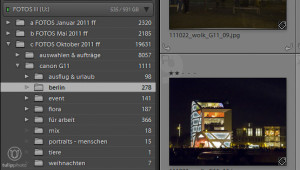
Die Struktur eines thematisch sortierten Archivs kann unterschiedlich aussehen – wichtig ist, dass Sie gut mit ihr zurecht kommmen und sie beibehalten
Unterteilen Sie Ihren zukünftigen “Fotoschrank” schon im Voraus in verschiedene Fächer. Möglich und auch sinnvoll können dabei verschiedene Sortier-Kriterien sein – wichtig ist, dass sie für Sie schlüssig sind und Sie beim einmal gewählten Schema bleiben.
Möglichkeiten sind:
- Sortierung nach Jahren/Monaten
Jedes Jahr – vielleicht innerhalb des Jahres auch jeder Monat – erhält einen neuen Ordner.
- Sortierung nach Themen
Sie möchten Urlaubsfotos von Familienbildern trennen? Möchten einen eigenen Platz für Events, Aufträge, Fotos aus Ihrer Heimatstadt oder Bilder zu Ihren verschiedenen Hobbys? Dann legen Sie Themenordner an, über die Sie rasch Zugriff auf eine bestimmte Sorte Fotos haben.
- Sortierung nach Kameras
Sie arbeiten mit verschiedenen Kameras? Vielleicht mit einer Spiegelreflex, die Bilder im Seitenverhältnis 2:3 aufnimmt, und mit einer kleinen Immer-Dabei-Kompakten mit 3:4-Format? Gerade, wenn Sie öfters mal Papier-Prints Ihrer Fotos machen lassen, kann es sinnvoll sein, diese Fotos in unterschiedlichen Ordnern abzulegen – denn die Prints müssen Sie ja dann auch in unterschiedlichen Formaten bestellen.
- Individueller Mix
Ich selbst komme mit einem Mix aus diesen drei Varianten gut zurecht: Ab und zu lege ich mir einen neuen “Zeit-Ordner” an. Innerhalb dieses Ordners unterscheide ich nach meinen Kameras, die unterschiedliche Formate produzieren. Und in jedem Kamera-Ordner gibt´s die gleiche Handvoll Themen-Ordner, die sich für mich im Lauf der Zeit als sinnvoll erwiesen haben und die ich seit Jahren in genau dieser Form benutze.
Ordner füllen – mit Kopien
Wie auch immer Sie Ihre Ordner angelegt haben: Achten Sie darauf, Ihre Fotos zur Sicherheit mindestens immer zweifach zu haben – also Kopieren (bzw. Exportieren) statt Verschieben!
Im Frische-Bilder-Eingangsordner liegt Ihre Gesamt-Ausbeute an neu importierten Fotos, einige davon mit einem Sternchen bewertet. Lassen Sie sich jetzt erst mal nur noch die bewerteten Bilder als Auswahl anzeigen (das läuft bei den meisten Fotoprogrammen über “Filter” oder “Auswahl”).
Alle Sternchen-Fotos markieren – und in den entsprechenden Ordner auf Ihrer “Arbeits-Festplatte” transportieren: Das funktioniert entweder wirklich als Kopie, bei manchen Programmen (den “nicht-destruktiven” wie Lightroom etc., bei denen das Original immer in seiner Ursprungsform erhalten bleibt) auch über die Export-Funktion.
Danach geht´s in einem zweiten Durchlauf in Richtung “Archiv-Platte”: Gehen Sie nochmals in den Import-Ordner auf Ihrem Computer und lassen Sie sich alle Bilder, bewertete und unbewertete, ohne Filter anzeigen. Jetzt markieren Sie alle Fotos – und kopieren bzw. exportieren sie in den entsprechenden Ordner Ihrer Archiv-Platte.
Geschafft! Ihre Bilder haben ihre Plätze gefunden!
Reste beseitigen
Ihre Fotos liegen sicher an mehreren voneinander getrennten Orten – jetzt ist der Zeitpunkt, wo Sie “aufräumen” können.
Klicken Sie die neu kopierten Bilder nochmal an beiden Lager-Orten zur Sicherheit durch (hat alles geklappt beim Kopieren oder Exportieren?). Danach können Sie getrost die Dateien aus dem Import-Ordner auf Ihrer Computerfestplatte löschen.
Und: Noch liegen ja die Originale auf Ihrer Speicherkarte.
Löschen Sie diese Fotos nicht einfach am Computer! So sammeln sich nämlich nach und nach leere Ordner und Dateireste auf der Karte an. Das kann irgendwann dazu führen, dass sie Ihnen den Dienst versagt – klassischerweise bei irgendeinem wichtigen Event, wie ärgerlich …
Formatieren Sie statt dessen die Speicherkarte vor dem nächsten Fotografieren-Gehen direkt in Ihrer Kamera, danach ist sie wieder voll einsatzbereit.
Und jetzt: Auf geht´s zu den nächsten Bildern!